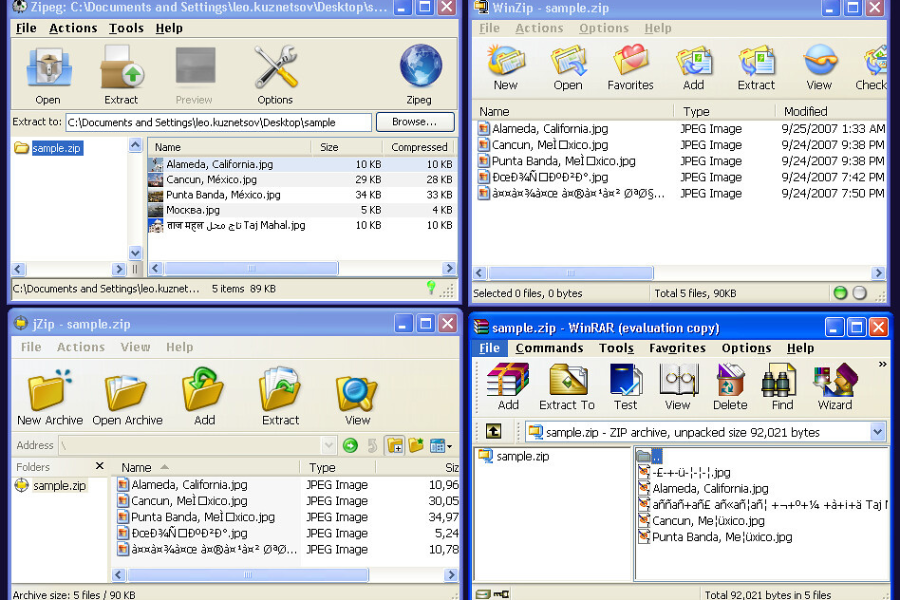2 Cara Membuka File RAR dan ZIP di Laptop dan HP
 ilustrasi cara membuka RAR dan ZIP (unsplash.com/Content Pixie)
ilustrasi cara membuka RAR dan ZIP (unsplash.com/Content Pixie)
Follow IDN Times untuk mendapatkan informasi terkini. Klik untuk follow WhatsApp Channel & Google News
Mengirim banyak file satu per satu cukup merepotkan, apalagi jika ukuran satu file cukup besar. Sering kali proses pengiriman melalui email jadi lambat atau malah gagal karena melebihi maksimal ukuran file.
Agar mudah dibagikan, semua file bisa disimpan dalam format RAR atau ZIP. Hanya saja, format tersebut gak bisa dibuka tanpa bantuan aplikasi ketiga, lho.
Inilah cara membuka file RAR dan ZIP di Laptop dan HP. Perhatikan tutorialnya, ya.
Perbedaan RAR dan ZIP yang harus kamu ketahui
Sebelum membahas cara membuka file RAR dan ZIP, pahami perbedaan keduanya. Sering disangka sama, padahal RAR dan ZIP adalah dua format file yang sangat berbeda.
RAR (Roshal Archive) adalah jenis format yang bisa memuat atau menyimpan lebih dari satu file. Semua file yang tersimpan di dalamnya akan terkompresi. Sehingga, format ini cocok untukmu yang akan mengirim file ukuran besar.
Fungsi ZIP dan RAR sebenarnya sama, yakni format penyimpanan untuk file yang dikompresi dan diekstrasi. Akan tetapi, ZIP adalah format penyimpanan file yang dikembangkan Phil Katz.
Meskipun semua file dalam ZIP dan RAR dikompresi, tapi kualitasnya tidak berkurang. Mengekstrak file ke format ZIP atau RAR adalah solusi mengirim file ukuran besar tanpa harus dikompresi sampai mengurangi kualitas file.
Baca Juga: Cara Menghapus Halaman Kosong di Word agar File Jadi Rapi
Cara membuka file RAR di laptop atau PC
Menerima kiriam file RAR dan ZIP dari rekan kerja? Atau, baru saja mengunduh dokumen tertentu dengan format file tersebut?
Ketika langsung mengeklik filenya, kamu pasti gagal membukanya. Ini wajar, karena file RAR dan ZIP harus dibuka dengan aplikasi.
Ada banyak aplikasi pembuka file RAR dan ZIP. Salah satunya adalah WinRAR.
Editor’s picks
Berikut cara membuka file RAR dan ZIP dengan WinRAR di laptop atau PC:
- Unduh WinRAR yang tersedia di situs resmi terlebih dulu
- Ikuti proses instal sampai selesai
- Buka file RAR dan ZIP
- Klik kanan dan pilih 'Open with WinRAR'
- Kumpulan file di dalamnya akan terlihat
- Klik 'Extract' di bagian atas untuk mengirim file tempat penyimpanan lain di laptop
- Pilih tempat penyimpanan file, misal di Data D
- Sekali lagi, klik 'Extact'
- Tunggu proses ekstraksi
- Buka file-filenya di Data D tanpa harus membuka file RAR dan ZIP berkali-kali.
Cara membuka file RAR dan ZIP di HP
Saat ini, HP bukan sekadar alat komunikasi. Kamu bisa bertukar banyak informasi dan data lewat perangkat HP, seperti kumpulan file pekerjaan, tugas sekolah, atau dokumen perkuliahan.
Format file yang bisa dibagikan ke HP pun beragam. Selain berbentuk PDF, Word, atau Excel, bisa jadi format filenya RAR atau ZIP. Jika menerima file format RAR dan ZIP, gak perlu bingung.
Berikut cara membuka file RAR dan ZIP yang gampang di HP. Caranya gak jauh beda dengan cara sebelumnya. Kamu perlu mengunduh aplikasi pembuka file RAR dan ZIP.
- Unduh aplikasi WinRAR atau WinZip di Google Play Store
- Instal dan pasang
- Kemudian, cari file RAR dan ZIP yang ingin kamu buka
- Klik filenya > klik 'Extract' yang umumnya berbentuk tanda panah ke atas (⬆️)
- Pilih ruang penyimpanan file di HP
- Tunggu proses ekstraksi
- Selesai.
Kumpulan aplikasi pembuka file RAR dan ZIP
Gimana, sudah tahu bagaimana cara membuka file RAR dan ZIP kan?
Bukan cuma aplikasi WinRAR yang bisa kamu pakai untuk membuka filenya. Tersedia aplikasi-aplikasi lain, seperti:
- WinZIP
- PeaZIP
- 7-Zip
- B1 Free Archiver
- The Unarchiver
- IZArc
- Bandizip
- ExtractNow
- Ashampoo ZIP Free.
Pilih salah satu aplikasi, lalu unduh dan pasang di perangkat seperti laptop, PC atau HP. Jika sudah punya aplikasinya, kamu bisa membuka semua file RAR dan ZIP tanpa kendala.
Demikian cara membuka file RAR dan ZIP di Laptop, PC, dan HP. Sekarang, jumlah file yang banyak bisa dikirim dengan mudah meski ukuran file cukup besar, ya. Bahkan, kamu bisa menerima banyak file yang tersimpan dalam satu ruang folder.
Baca Juga: Cara Mengatasi Gmail Tidak Bisa Melampirkan File, Bisa Dicoba